如何实现多个PR文件批量渲染?以下内容主要是在电子数码产品中针对遇上PR怎么渲染等问题,我们该怎么处理呢。那么就让我们一起来了解吧,希望能帮你解决到相关问题。
如何实现多个PR文件批量渲染
1、打开PR,新建一个工程。
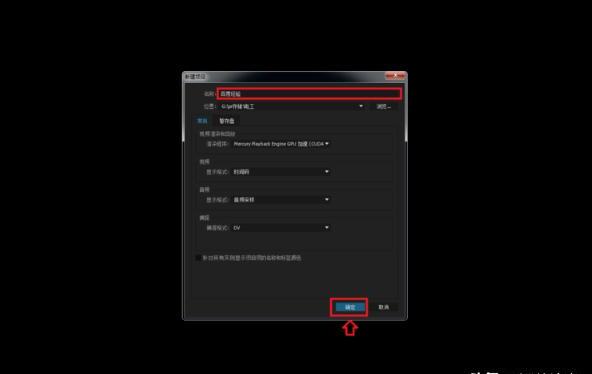
2、双击左侧的项目导入素材,将素材拖入右侧的时间轴进行制作。这里我们假装已经制作完毕。
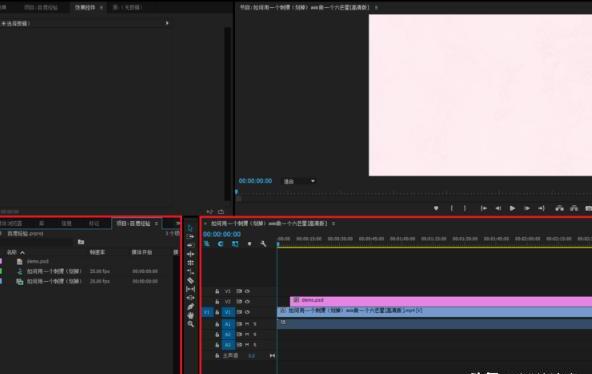
3、按快捷键“Ctrl+M”进入导出设置,选择文件格式、文件名后点击下方的“队列”。
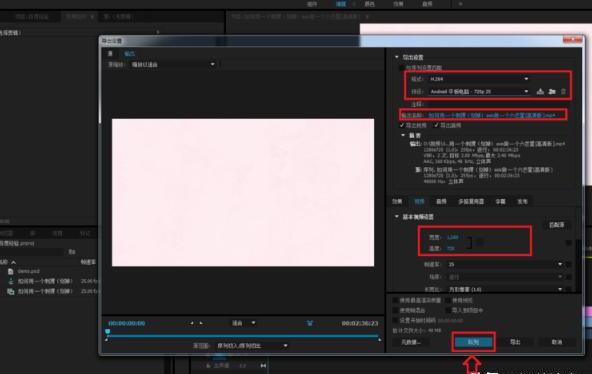
4、可以看到跳出adobe media encoder这个软件,这里可以看到,我的两个软件是相同版本的。
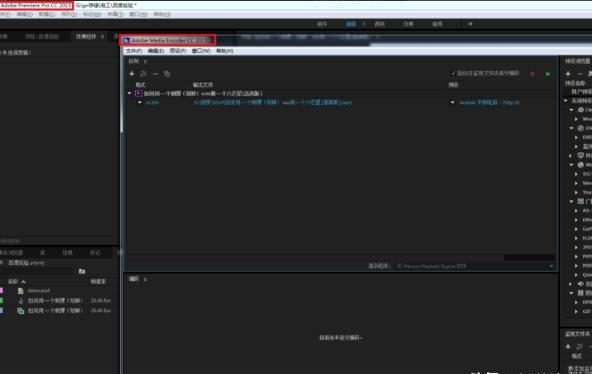
5、进入adobe media encoder后,如果还有之前没有设置好想修改的话,可以点击左侧的红框位置进行文件名和输出位置的设置。
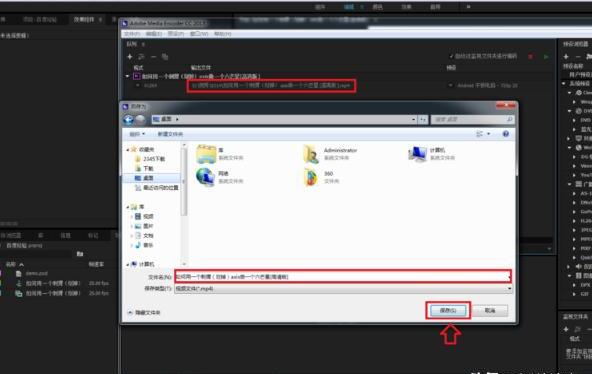
6、右侧红框的位置则可以更改导出设置,之后点击右上方绿色的三角就可以输出了。此时PR仍可以正常的制作。
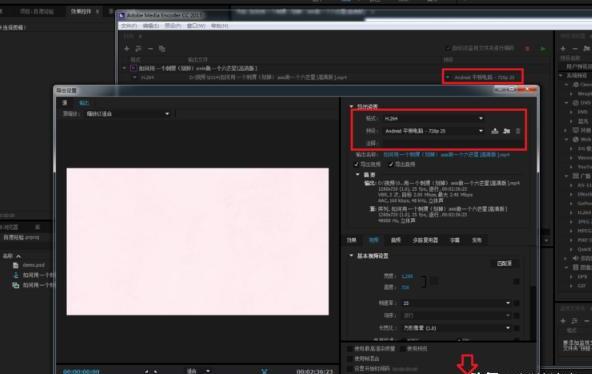
PR怎么渲染
第一:剪辑视频时,当视频图层出现上方红线时,说明此部分的视频应该渲染,黄线与绿线则说明不需要渲染,先将需要渲染的视频用入点出点标记好;
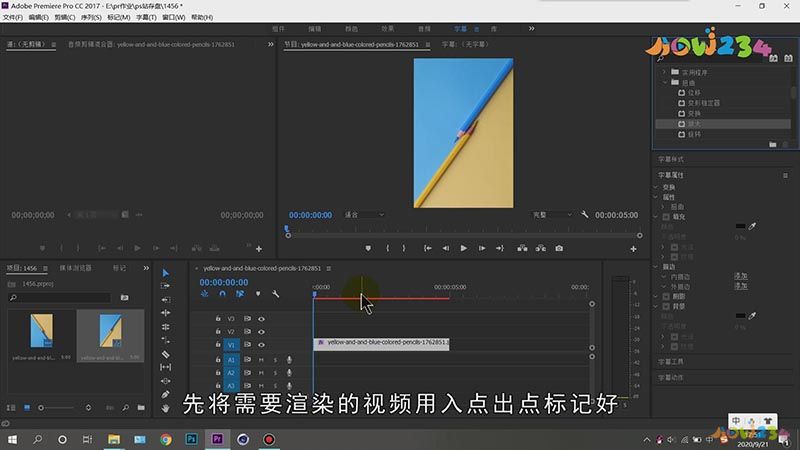
第二:按【I】键建立入点,拉到视频素材末尾,按【O】键标记出点,打开【序列】,选择【渲染入点到出点】,即可完成;
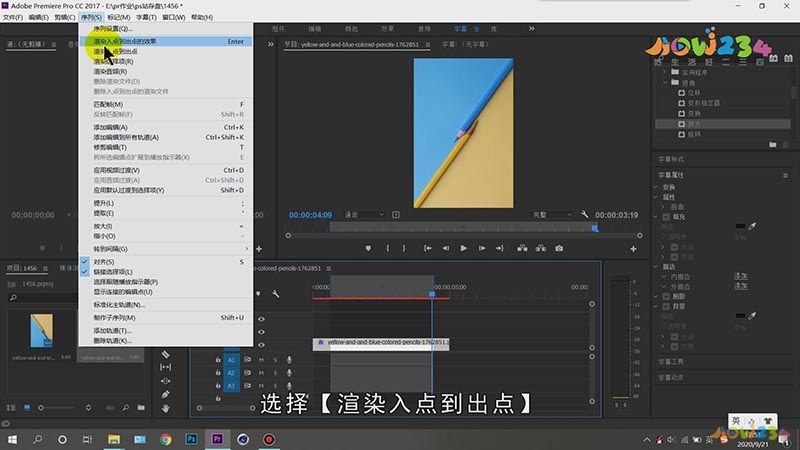
第三:渲染成功后红线就会变成绿线,其中的【渲染音频】即仅渲染音频,而【渲染入点到出点的效果】即仅在时间轴内渲染;

总结
本图文教程演示机型:戴尔灵越7000,适用系统:Windows10,软件版本:Premiere Pro CC 2017;以上就是关于PR怎么渲染的全部内容,希望本文的介绍能帮你解决到相关问题,如还需了解其他信息,请关注本站其他相关信息。
